SQL Server Management Studio (SSMS) を使用して Synapse SQL に接続する
SQL Server Management Studio (SSMS) からサーバーレス SQL プールまたは専用 SQL プール リソースを使用して、Azure Synapse Analytics の Synapse SQL に接続し、クエリを実行することができます。
サーバーレス SQL プールでサポートされるツール
Azure Data Studio は、バージョン 1.18.0 以降で完全にサポートされます。 SSMS は、バージョン 18.5 以降で部分的にサポートされ、接続してクエリを実行する場合にのみ使用できます。
前提条件
開始する前に、以下の前提条件を確認してください。
- SQL Server Management Studio (SSMS)。
- 専用 SQL プールの場合、既存のデータ ウェアハウスが必要です。 作成するには、専用 SQL プールの作成に関する記事を参照してください。 サーバーレス SQL プールの場合は、Built-in という名前で、あらかじめ作成時点でワークスペースにプロビジョニングされています。
- 完全修飾 SQL サーバー名。 この名前を見つける方法については、「Synapse SQL に接続する」を参照してください。
接続する
専用 SQL プール
専用 SQL プールを使用して Synapse SQL に接続するには、次の手順に従います。
SQL Server Management Studio (SSMS) を開きます。
[サーバーへの接続] ダイアログ ボックスの各フィールドに値を入力し、 [接続] を選択します。
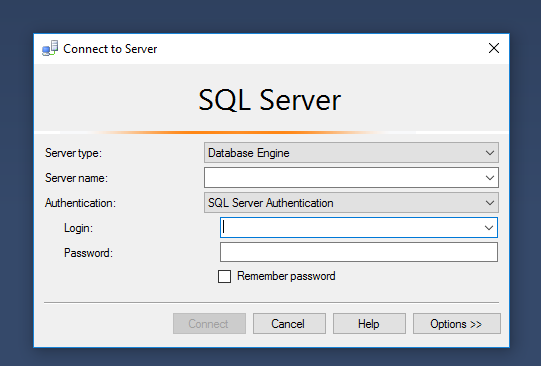
- [サーバー名] : 前の手順で特定したサーバー名を入力します。
- [認証]: 認証の種類を選択します ([SQL Server 認証]、[Active Directory 統合認証] など)。
- [ユーザー名] と [パスワード] : 先ほど [SQL Server 認証] を選択した場合は、ユーザー名とパスワードを入力します。
オブジェクト エクスプローラーで Azure SQL Server を展開します。 サンプル AdventureWorksDW データベースなど、サーバーに関連付けられているデータベースを確認できます。 データベースを展開することで、テーブルを表示できます。
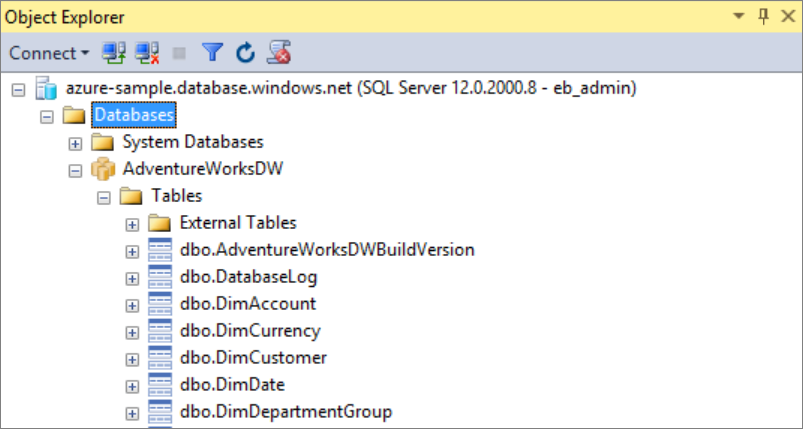
サーバーレス SQL プール
サーバーレス SQL プールを使用して Synapse SQL に接続するには、次の手順に従います。
SQL Server Management Studio (SSMS) を開きます。
[サーバーへの接続] ダイアログ ボックスの各フィールドに値を入力し、 [接続] を選択します。
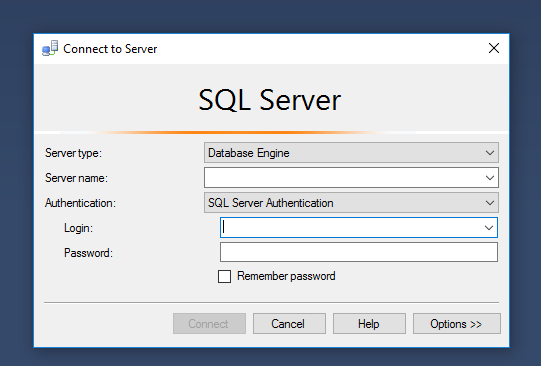
- [サーバー名] : 前の手順で特定したサーバー名を入力します。
- 認証:認証の種類を選択します ( [SQL Server 認証] 、 [Active Directory 統合認証] など)。
- [ユーザー名] と [パスワード] : 先ほど [SQL Server 認証] を選択した場合は、ユーザー名とパスワードを入力します。
- [接続] を選択します。
確認のために、Azure SQL Server を展開します。 サーバーに関連付けられているデータベースが表示されます。 [demo] を展開すると、サンプル データベースの内容が表示されます。
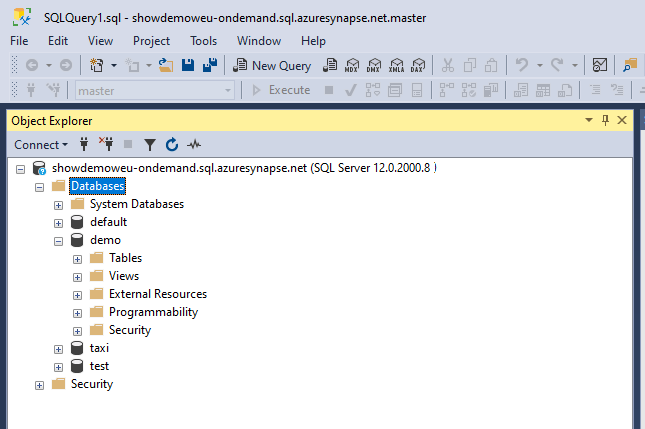
サンプル クエリの実行
専用 SQL プール
これでデータベース接続が確立されました。データを照会することができます。
SQL Server オブジェクト エクスプローラーでデータベースを右クリックします。
[新しいクエリ] を選択します。 新しいクエリ ウィンドウが開きます。
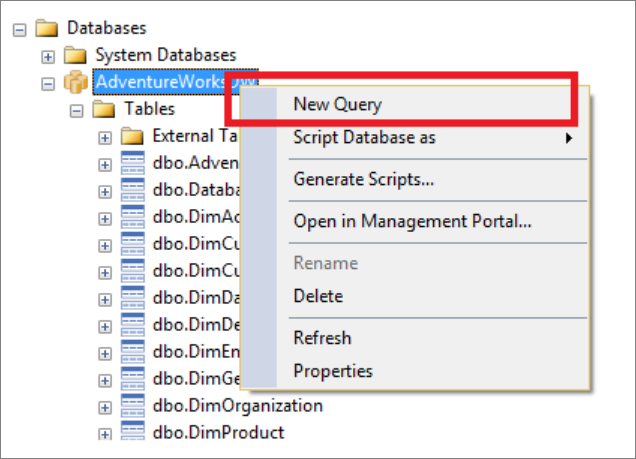
次の T-SQL クエリをクエリ ウィンドウにコピーします。
SELECT COUNT(*) FROM dbo.FactInternetSales;Executeを選択してクエリを実行するか、ショートカット キーF5を使用します。
クエリ結果を確認します。 次の例では、FactInternetSales テーブルには 60,398 行が含まれています。
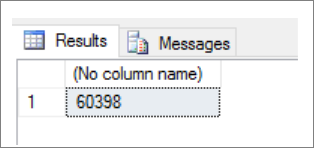
サーバーレス SQL プール
これでデータベース接続が確立されました。データを照会することができます。
SQL Server オブジェクト エクスプローラーでデータベースを右クリックします。
[新しいクエリ] を選択します。 新しいクエリ ウィンドウが開きます。
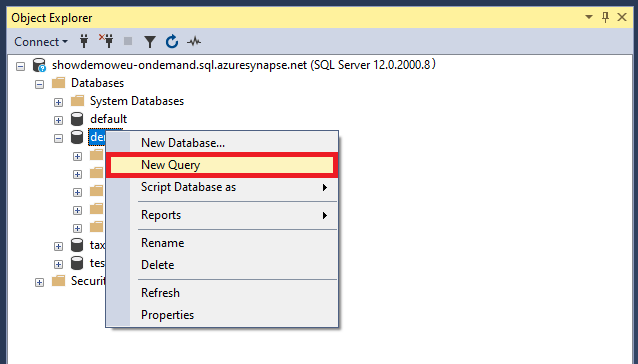
次の T-SQL クエリをクエリ ウィンドウにコピーします。
SELECT COUNT(*) FROM demo.dbo.usPopulationViewExecuteを選択してクエリを実行するか、ショートカット キーF5を使用します。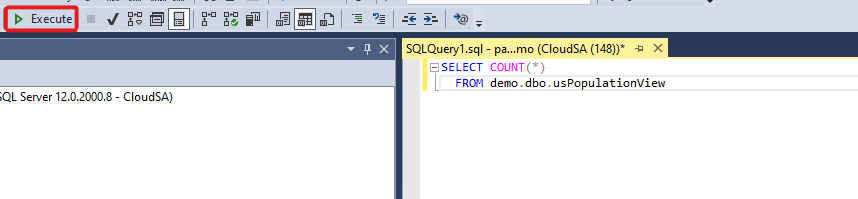
クエリ結果を確認します。 この例では、usPopulationView ビューに 3,664,512 個の行が存在します。
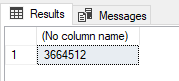
次のステップ
これで接続してクエリを実行することができます。Power BI でデータを視覚化してみてください。
Microsoft Entra 認証用に環境を構成する場合は、Synapse SQL の認証に関するページを参照してください。